Как оформить дипломную работу в ворде
Оформление диплома часть не менее важная, чем его написание. При чем, именно он часто занимает больше всего времени у студентов. Правила оформления диплома необходимо соблюдать для того, чтобы члены экзаменационной комиссии его одобрили, а также для того, чтобы получить допуск к защите работы.
Важно понимать, что нормы меняются ото дня в день. Уточняйте актуальную информацию в методичках своего учебного заведения.
Шаг вправо, шаг влево — расстрел.
Кажется, этот как раз-таки про оформление по ГОСТу
Какие нормы определяют правила оформления диплома:
Дипломная работа образец оформления 2021 не контролируется новым ГОСТом. Нормы оформления были приняты в 2001 году и с тех пор почти не изменились. Современные правила оформления работы нормируются документом ГОСТ 7.32-2001.
Так как документ очень объемный, в статье будут приведены основные правила и нормы для студентов. Это основной документ, кроме него правила оформления работы регламентирует еще порядка 10 ГОСТов.
Главное, что вы должны знать – в оформлении работы используется шрифт Times New Roman, что показывает любой образец дипломной работы прошлых лет.
Основными требованиями к оформлению являются:
- Диплом печатается на стандартной бумаге размером А4, плотность – 80 г/кв. м. если в работе есть иллюстрации или объемные таблицы – можно дополнять ее листами А3.
- Шрифт должен быть одинаковым, за исключением наполнения таблиц – допускаются буквы меньшего размера. В заголовках могут быть использованы большие буквы. Разрешается акцентировать внимание путем выделения текста курсивом, полужирным или буквами другого размера.
- Печать только односторонняя.
- Соблюдайте поля: правое равно 10 мм, левое – 30 мм, верхнее и нижнее – 20 мм.
- Вертикальная ориентация листа. Можно ставить горизонтальную, если не помещается схема или таблица.
- Выравнивание по ширине. Абзацы ставим стандартные, по правилам русского языка.
- Все новые разделы всегда начинаются с нового листа.
- Прописные буквы могут быть использованы только в названии разделов проекта.
- Интервал между строчками – 1,5 пункта.
В текст дипломного или курсового проекта можно вписывать формулы от руки, используя черные чернила. Очень важно: в работе не должно быть грамматических ошибок и опечаток, даже если вы пишете проект по технической теме.
Как правильно оформить заголовки:
ГОСТ по оформлению дипломной работы 2021 регламентирует правильное составление заголовков. Здесь есть множество нюансов, которые мы разберем.
Заголовок – все названия структурных частей диплома. В заголовке должна быть коротко и четко указана суть раздела, подраздела и пункта. Все заголовки подлежат нумерации, для этого используют только арабские цифры. Точка после нумерации не ставится. Исключение составляет тот случай, когда заголовок именуется фразой «часть первая», в этой ситуации точка нужна.
Правила дипломной работы, образец 2021 также подразумевает нумерацию подразделов. Для этого существуют свои особенности.
- раздел, в котором только один подраздел, нумеровать не нужно. подраздел, в котором только один пункт, также не нумеруется.
- Если в тексте работы только пункты, то их нумеруют порядковым номером в теле всего диплома.
- Все пункты, в том числе, приложения к диплому, должны быть разбиты на подпункты, которые обладают порядковой нумерацией, например – 1. 1. 2.
- После текста, перед заголовком, нужна пустая строка.
- После заголовка, перед подзаголовком, требуется двойной интервал.
- Заголовки прописывают заглавными буквами.
- В конце заголовка не ставится точка.
- Их можно выделять полужирным шрифтом.
Содержание и нумерация страниц диплома:
Если вы ещё не до конца определились с планом дипломника и у вас остались базовые вопросы о написании работы, то мы подготовили для вас легкий и понятный материал на эту тему - Как самостоятельно написать дипломную работу без плагиата.
Требования к дипломной работе 2021 по ГОСТу затрагивают и содержание проекта. Обычно написание содержания вызывает у студентов сложности.
В содержании указывают все структурные части и приложения. Титульный лист в нем не указывается. По правилам, писать содержание можно как с заглавной буквы, так и с прописной.
Как оформить курсовую работу по ГОСТ в Word или Google Docs?
Статья расскажет, как оформить курсовую работу и ВКР в соответствии с требованиями ГОСТ с помощью популярных текстовых редакторов Microsoft Word и Google Docs.Принцип тесной взаимосвязи формы и содержания из известной пословицы «встречают по одежке, провожают по уму» применим к вузовским курсовым и выпускным квалификационным работам. Оценка каждого студенческого труда на защите может быть занижена не только в виду содержательных недостатков, но и из-за частичного несоответствия формальным требованиям. Ряд таких требований изложен в рекомендациях вузов и касается оформления студенческих работ. Рекомендации, в свою очередь, повторяют содержание государственного стандарта ГОСТ Р 7.0.11-2011 «Диссертация и автореферат диссертации. Структура и правила оформления».
Требования к оформлению курсовой работы
Все научные работы имеют определенную структуру, в целом соответствующую структуре диссертационного исследования на соискание степени кандидата и доктора наук. Отличия ВКР бакалавров и магистрантов от кандидатских работ незначительные, но всё же они есть. Убрав все лишнее элементы, рассмотрим структуру выпускной квалификационной работы.
1. Титульный лист
3. Введение, содержащее подпункты «актуальность», «цели и задачи», «предмет и объект исследования», в магистерских работах к этим подпунктам добавляется «новизна исследования»
4. Основная часть работы. Главы и параграфы: подробная информация о содержании работы изложена в рекомендациях вашего вуза
6. Библиографический список (список литературы)
Основная часть выпускной квалификационной работы обычно содержит две или три главы. В отдельных случаях количество глав и параграфов может варьироваться в зависимости от вашей специальности и рекомендаций вуза. Существует и общее требование единообразия: каждая глава должна содержать одинаковое количество параграфов. Самый простой и доступный способ не допустить ошибок в структуре основной части вашего исследования — обсудить предварительный план работы с научным руководителем.
Теперь рассмотрим внутренние элементы, которые содержатся в тексте каждой научной работы:
● ссылки и сноски;
● перечень используемых терминов.
Корректно оформленные библиографические ссылки — важнейший элемент любой квалификационной работы. Ссылочная база, образуемая ссылками, содержит отсылки к авторитетным источникам, демонстрирует проработанность и непротиворечивость исследования.
Помните, что по ссылкам научный руководитель и рецензент будут проверять изложенные вами утверждения, гипотезы и суждения, смогут увидеть, на какие книги, научные статьи и документы опирался автор, раскрывая тему исследования. О требованиях к оформлению библиографических ссылок речь пойдет далее. Здесь заметим, что полные правила оформления библиографических ссылок содержатся в стандарте ГОСТ Р 7.0.5-2008 «Библиографическая ссылка. Общие требования и правила составления».
Список принятых сокращений и перечень используемых терминов позволяют избавить вашу работу от «воды» и объяснения тех или иных терминов в основной части исследования.
Правила оформления курсовой работы по ГОСТ
Текст курсовой или выпускной квалификационной работы должен быть понятным и легко воспринимаемым. В оформлении текста недопустимы «игры со шрифтами», «волны» и «лесенки» из слов, выходящие за границы полей.
Тексты научных работ оформляются на стандартной странице формата A4 гарнитурой Times New Roman 14 кегля с выравниванием по ширине. Существуют требования к размерам полей, эти параметры можно настроить во вкладке Word «Параметры страницы», а в редакторе Google Docs требуется открыть пункт «Настройки страницы» в меню «Файл».
По ГОСТ размеры полей имеют следующие параметры:
• правое — 10 мм;
• левое — 30 мм;
• нижнее — 20 мм;
• верхнее — 20 мм.
Гарнитура — Times New Roman:
• кегль текста работы — 14, сносок — 12;
• интервал текста — 1,5 («полуторный»), сносок — 1;
• переносы необходимо отключить;
• цвет текста — черный;
• отступ красной строки — 1,25 см.
Необходимое требование — обязательная нумерация страниц работы. Номера страниц в ВКР принято размещать в нижнем колонтитуле, то есть внизу каждой страницы. Приложения не входят в объем ВКР, их нумерация не обязательна.
Номер на титульном листе нужно скрыть. Для отображения нумерации в документе перейдите во вкладку «Вставка» редактора Word, в ней нужно выбрать кнопку «Номер страницы», а в открывшейся вкладке «Конструктор» активировать чекбокс «Особый колонтитул для первой страницы».
В редакторе документов Google настройки нумерации находятся в меню «Вставка» – «Нумерация и верхний колонтитул». Убрать номер с титульного листа можно, перейдя на первую страницу документа и отметив чекбокс «Изменить колонтитул первой страницы», после чего убрать номер вручную.
Заголовки можно оформить жирным шрифтом, выравнивая их по центру. Заголовки и параграфы обозначаются цифрами. После цифры необходимо поставить точку, а вот в конце заголовка точки не ставятся.
Таблицы и списки, если они имеются в курсовой работе, тоже необходимо правильно оформить. Если такие вставки слишком объемные и занимают несколько страниц, например, это перечень вопросов или расчеты в программе Excel, то они перемешаются в приложения.
1. Кегль в тесте таблиц — 12.
2. Название таблицы располагается сверху и слева.
3. Если таблица взята из источника, требуется указать его в сноске.
4. На таблицу в тексте нужно сослаться, например, можно написать: «как следует из данных таблицы 2, …»
Допустимы два вида списков: маркированные и нумерованные. Перед списком необходимо поставить двоеточие. Первый и последующие пункты списка начинаются со строчной буквы и завершаются точкой с запятой, а последний пункт — точкой.
Титульный лист
Структура титульного листа практически идентична в студенческих и в кандидатских работах. Весь текст, кроме имени научного руководителя (его размещают справа), выравнивается по центру страницы. Титульный лист ВКР содержит:
1. полное наименование учебного заведения;
2. наименование факультета;
3. название кафедры;
4. название и код дисциплины;
6. ФИО исполнителя (студента).
7. форму обучения (очная, заочная, очно-заочная);
8. имя научного руководителя, его должность и звание;
9. город и год выполнения работы.
Для оформления названий разделов титульного листа допускается применение 14 и 16 кеглей. Название ВКР может заключаться в кавычки.
Оглавление ВКР
Оглавление представляет собой формализованный план курсовой работы. В нем описываются основные разделы: введение, главы с параграфами в порядке рассмотрения, заключение, список литературы и приложения, если они есть. Вверху страницы размещается подзаголовок «Оглавление». Главам квалификационной работы приписываются порядковые номера. Каждая строка получившегося списка заключается номером страницы, на которой начинается глава или параграф.
Создаем оглавление в Word за 4 шага
1. Пронумеруйте страницы своей работы;
2. для заголовков глав примените стиль «Заголовок 1», для параграфов «Заголовок 2»;
3. создайте чистую страницу после титульного листа и во вкладке «Ссылки» нажмите на кнопку «Оглавление»;
4. в открывшемся диалоговом окне «Оглавление» настройте внешний вид будущей страницы оглавления и нажмите «Ok». Готово!
Автоматическое оглавление в Google Docs
1. Разметьте главы и параграфы в своей работе с помощью стилей, так же как и в редакторе Word, присваивая стили «Заголовок 1» и «Заголовок 2»;
2. создайте чистую страницу (она будет содержать оглавление работы) и переместите курсор в начало этой страницы;
3. перейдите в меню «Вставка», в котором необходимо выбрать пункт «Оглавление». Оглавление будет создано автоматически.
Библиографические ссылки
Как мы уже писали, библиографические ссылки позволяют научному руководителю, рецензенту и участникам аттестационной комиссии по качественным критериям оценить вашу работу. Ссылочная база поможет проверяющим оценить исследования и документы, на которые вы опирались, выдвигая тот или иной тезис. Поэтому к оформлению и содержанию библиографических ссылок следует подойти серьезно.
Итак, по месту расположения различают библиографические ссылки трех видов: внутритекстовые, подстрочные (сноски), затекстовые. Внутритекстовые библиографические ссылки размещаются непосредственно в тексте вашей работы и, как правило, заключаются в квадратные скобки. Подстрочные и затекстовые ссылки выносятся за горизонтальную черту в нижний колонтитул страницы. Подстрочные ссылки имеют сквозную нумерацию, а отсчет затекстовых ссылок начинается с 1 на каждой странице. Перед началом работы вам необходимо выбрать вид используемых ссылок: затекстовые или подстрочные. Смешивать эти виды в тексте одной работы нельзя.
По составу содержания ссылки бывают полными или краткими. В полные включена вся совокупность библиографической информации, они имеют структуру, аналогичную ссылкам в библиографическом списке ВКР. Краткие ссылки соответствуют принципу лаконизма и применяются для упрощения навигации по тексту.
В вузовских работах рекомендуется использовать краткие внутритекстовые ссылки. Внутри каждой ставится номер книги или журнала из списка источников, а также страница из источника. Например, [12; c 324]. Допустимо использование фамилии автора и года издания работы, например [Иванов, 2018; с 140]. Подстрочные ссылки, как правило, полные, и в них содержатся библиографические сведения об объекте или совокупности объектов из списка использованной литературы.
Оформление библиографического списка
В библиографическом списке могут быть представлены: книги, первоисточники (документы из архива), статьи из научных журналов и, если требуется, периодической печати. В работах бакалавров допускается использование учебников и хрестоматий в качестве источников, в магистерских исследованиях использование учебной литературы не рекомендуется. Исключительными становятся случаи, когда учебник содержит уникальные данные об объекте исследования или является таким объектом.
Общие правила оформления
1. Источники в библиографическом списке располагается в алфавитном порядке. Приоритет в списке отдан источникам на русском языке. Не забывайте указывать полный список авторов для каждого использованного источника.
2. Каждая библиографическая запись начинается с фамилии автора и его инициалов.
3. В конце списка размещаются ссылки на интернет-ресурсы. В ВКР допускается организация таких источников в отдельную группу.
4. Необходимый минимум источников в перечне определен в рекомендациях вуза. В общих случаях, в работах бакалавров — не менее 20, в магистерских ВКР — не менее 50 источников.
Пример оформления источника библиографического списка:
1. Азарнова, А. Н. Медиация: искусство примирять: технология посредничества в урегулировании конфликтов — М.: Infotropic Media, 2015. — 288 с.
Электронный источник, например, документ из ЭБС:
Заметим, что описание коллективного труда начинается с его названия, а в качестве автора допустимо упоминание редактора книги.
Оформление приложений
Таблицы, анкеты, опросники, схемы, как правило, выносятся в приложение работы. Объем приложений не ограничен.
1. Приложения нумеруются в формате «Приложение 1».
2. Ссылки на приложения в основном тексте заключаются в круглые скобки.
3. Каждое приложение начинается с нового листа.
Ускоряем работу с помощью горячих клавиш
Навигация по документу усложняется пропорционально его объему. Поэтому не забывайте о горячих клавиш, использование которых может сэкономить ваше время.
Home/End — Перемещение в начало документа и в самый его конец
Ctrl+Shift+End — Выделить весь текст от места расположения курсора
Ctrl+Enter — Начать новую страницу
Заключение
Надеемся, инструкция по оформлению ВКР была полезной. А какие лайфхаки и инструменты оформления вы используете для подготовки работ? Поделитесь своими знаниями в комментариях.

Если хотите побыстрее сдать дипломную работу и начать профессиональную карьеру, нужно не только найти всю необходимую информацию для итоговой работы, но и знать, как эту дипломную работу правильно оформить.
У нас уже есть целый цикл статей на телеграм-канале о написании дипломной. Теперь поговорим, как ее оформить.
Требования к оформлению дипломной работы 2021
Выпускникам вузов следует быть очень внимательными, так как в 2021 году изменились некоторые требования ГОСТа к оформлению дипломной работы. Перед началом написания обязательно сходите на кафедру и попросите методичку вашего вуза.
Тем не менее существуют общие правила оформления дипломной работы (см. образец ниже), которые остались неизменными.
Стандарт оформления дипломных работ: общая информация
В примере оформления дипломной работы по ГОСТу четко описаны все самые важные моменты — на чем писать, каким шрифтом писать диплом, размер полей и т.д.:
- дипломную работу выполняют на белых листах бумаги формата А4;
- минимальный общий объем (размер) дипломной работы бакалавра в 2019 году составляет от 60 до 80 страниц (по согласованию с руководителем);
- форматирование текста диплома: отступы слева – 3 см, отступы справа – 1 см, отступы сверху и снизу – 2 см;
- стандартный размер шрифта для дипломной работы – Times New Roman, кегль 14, с межстрочным интервалом по ГОСТу для диплома в 1-1,5;
- заголовки диплома пишут с заглавной буквы и помещают по центру строки;
- новый пункт дипломной работы начинают с нового листа, при оформлении цитаты в дипломной работе используют кавычки;
- название каждой главы пишут заглавными буквами (т.е. большими). Название параграфа – строчными буквами, но с заглавной первой буквы;
- все страницы дипломного проекта при оформлении нумеруют (кроме титульного листа и содержания);
- нумерацию страниц размещают в нижнем правом углу страницы;
- после номера главы ставят точка, а после номера параграфа точка не ставят.
Перед тем как оформлять диплом, просмотрите образец. Здесь четко видно, что нумерация страниц сквозная. При этом для нумерации используются арабские цифры.
Кстати! Для наших читателей сейчас действует скидка 10% на любой вид работы
Есть вопросы о том, сколько должно быть страниц в дипломной работе (какой объем). Одни утверждают, что дипломный проект лучше делать до 60 листов. Другие уверены, что в дипломном проекте бакалавра нужно отобразить как можно больше информации, а количество страниц по ГОСТу будет прямопропорционально числу полезной информации и полноты исследования.
Чтобы не попасть впросак, рекомендуем разузнать на кафедре и у научного руководителя, какими правилами принято руководствоваться в вашем случае.
Раздаточный материал в дипломной работе и его оформление
Раньше в качестве раздаточного материала служили рисунки, диаграммы, таблицы. Сегодня же все чаще используют мультимедийные презентации.
Но все же не стоит забывать и о классических элементах при оформлении раздаточного материала к дипломной работе. Раздав его на руки членам экзаменационной комиссии, вы докажете, что подготовились максимально тщательно.
Грамотный образец хорошо оформленного раздаточного материала к дипломной работе станет отличной подстраховкой на тот случай, если речь или презентация по каким-то причинам будут недоступны.
Зачем нужен раздаточный материал?
Казалось бы, дипломный проект уже написан. Зачем заморачиваться еще и над созданием раздаточного материала?
Во-первых, это покажет членам комиссии вашу комплексную подготовку к защите.
Во-вторых, речь – это лишь один канал связи, который позволит лучше воспринимать материал на слух. Но не все одинаково хорошо понимают сказанное только словесно. Есть люди-визуалы, которые услышанное понимают с пятого раза, но, увидев раз, запоминают на всю жизнь.
В-третьих, раздаточный материал поможет максимально доступно изобразить научную и практическую составляющую сторону исследования.
Требования к оформлению раздаточного материала
Раздаточный материал – дело добровольное. Но если все же учащийся собрался его использовать, ему придется привести этот документ к соответствующему оформлению.
Вот основные требования:
- Грамотное оформление титульного листа. Здесь действуют те же правила, что и при составлении титульного листа к дипломной работе. Единственное отличие – название: «Раздаточный материал к дипломной работе на тему…».
- Обязательное содержание в раздаточном материале диаграмм, схем, рисунков, таблиц, графиков – любого наглядного материала, который будет успешно отражать основную направленность диплома.
- Общий объем раздаточного материала не превышает 15 листов формата А4. Большее количество страниц сделает его слишком громоздким и неудобным для просмотра и восприятия.
- Раздаточный материал оформляют по правилам составления дипломной работы: использование белой бумаги формата А4, одинаковый шрифт с общепринятым полуторным интервалом.
- Все материалы пронумерованы, а порядок размещения всех элементов соответствует их порядковым номерам. Не забывайте: аннотация является частью раздаточного материала и должна быть включена в общий перечень предоставляемых в рамках пакета документов.
- Если студент использует во время защиты мультимедийную презентацию, в раздаточном материале должны содержаться краткие комментарии к слайдам в точном порядке в соответствии с основной презентацией.
- Рекомендуется собрать все раздаточные материалы в одну презентабельную папку или брошюру в количестве нескольких экземпляров, чтобы каждый желающий мог взглянуть.
Студент не должен бояться составления раздаточного материала. Он работает над ним не один. Научный руководитель будет его активным помощником в составлении и проверке всех представленных в пакете данных, отсечении лишнего, добавлении недостающего.
Кстати , если с научным руководителям вам не так сильно повезло, для наших читателей сейчас действует скидка 10% на любой вид работы, в том числе – и на раздаточный материал.
Чертежи в дипломной работе и их оформление
Учащиеся технических специальностей не обойдутся без чертежей в дипломной работе. И совершенно не важно, как они будут их делать: от руки или с помощью компьютерных программ. Самое главное здесь – соблюдать определенные правила и требования. Если быть точнее – группы требований с разных сторон:
- преподавателя,
- методической литературы;
- ГОСТов.
Но для начала давайте разберем практическую пользу чертежа при подготовке и оформлении дипломной работы. Многие задумываются о том, почему бы просто не написать словами все размеры, сечения и остальные параметры?
Дело в том, что чертеж отличается повышенной пользой по сравнению со словарным писанием объекта или явления. И если теоретическую часть диплома можно спокойно поручить сделать автору или однокурснику, то чертеж смогут выполнить только опытные специалисты, в профессионализме которых вы были бы уверены на 100%. Соблюдайте эти рекомендации при написании дипломной работы, и все будет хорошо!
ГОСТы для черчения
Оформление чертежа дипломной работы должно подходить под следующие положения:
-
(форматы листов); (масштабы); (шрифты); (линии); (разрезы, сечения); (обозначения); (надписи и таблицы).
С более узкими требованиями (например, оформление формул в дипломной работе) вас ознакомят в вузе или предложат для чтения в методической литературе.
Требования к оформлению чертежей по ГОСТу
Не будем перечислять все, остановимся лишь на самых основных параметрах оформления чертежей:
- Формат. В черчении (и не только) есть 5 основных форматов: А4 (самый распространенный и маленький с размером 841х1189 мм), А3, А2, А1, А0 (самый большой с размером 210х297мм). Формат можно уменьшать до размера А5 (вдвое меньше листа А4) или увеличивать на любую площадь, кратную площади А4.
- Масштаб. В зависимости от размера объекта и параметров детализации можно выделить масштаб увеличения (2:1 / 2,5:1 / 4:1 / 5:1 /10:1 / 15:1 / 20:1 / 25:1 и т.д. для небольших деталей и микросхем) и уменьшения (обратные масштабы типа 1:2, 1:2,5 для архитектурных планов). Для создания генерального плана можно применить масштабы 1:2000, 1:5000 и т.д.
- Рамки. При создании чертежа по краям листа должны быть сделаны отступы в виде линии (рамки), отделяющей край листа от начала чертежа. По стандартам с левого края делается отступ в 20 мм, с других – по 5 мм. Такое большое расстояние с левого края используется потому, что именно с этой стороны чертежи подшиваются.
- Линии. В чертежах могут быть использованы всего 6 типов линий: жирная (сплошная основная), тонкая сплошная, штриховая, волнистая, разомкнутая и пунктирная. У каждой есть собственное предназначение при оформлении чертежей дипломного проекта. К примеру, основная сплошная подходит для изображения контура изделия, пунктирная – для изображения оси и т.д.
Порядок построения работы с чертежами:
- определить объект черчения;
- выбрать формат листа по ГОСТу;
- выбрать необходимое число проекций для работы;
- выполнить построение объекта на выбранном формате с правильно использованными по ГОСТу линиями;
- выполнить правильные сечения, разрывы для верного отображения отдельных частей элемента;
- указать необходимые размеры в соответствии с ГОСТ 2.307-68;
- выполнить надписи на чертеже в соответствии с ГОСТ 2.304-68.
По ГОСТам также студенту в ходе оформления чертежей дипломной работы нужно будет обязательно заполнить следующие графы:
- графа 1 – наименование изделия, изображенного на чертеже. Вначале пишут имя существительное, затем определения;
- графа 2 – обозначение (номер) чертежа по ГОСТ 2.201-80;
- графа 3 – обозначение материала детали (графу заполняют только на чертежах деталей);
- графа 4 – литера, присвоенная документу (литера «У» – для учебных чертежей);
- графа 5 – масса изделия в килограммах;
- графа 6 – масштаб изображения;
- графа 7 – наименование учебного заведения (ТГУ) и группы;
- графа 8 – фамилии студента и преподавателя;
- графа 9 – подписи студента и преподавателя;
- графа 10 – дата подписания чертежа;
- графа 11 – порядковый номер листа;
- графа 12 – общее количество листов документа.
Особенности оформления по ГОСТу дипломной работы + образец (пример) 2021 года
В правилах оформления дипломной работы 2021 по образцу существует несколько подводных камней. По невнимательности студенты нередко допускают здесь ошибки, которые стоят им «заваленного» диплома. Внимательно смотрите образец оформления (пример ниже), чтобы не допустить досадной оплошности!
Важные мелочи:
- Нумеровать следует не только страницы с основным текстом, но и титульный лист. Однако непосредственный номер на нем указывать не нужно – номер титульного листа подразумевается косвенно. Непосредственная нумерация начинается с листа «Введение» (третья страница диплома).
- При использовании прямой речи или названии источника рекомендуется использовать кавычки-«елочки» («»). Если же в дипломе используются вложенные записи, для них следует применять кавычки-«палочки» (“”).
- Рассматривая оформление диплома по ГОСТу 2021, обратите внимание на пример использования названий компаний, фирм, изделий и фамилий. Имена собственныеи названия пишутся на языке оригинала! Переводить имена собственные допустимо лишь в случае, если рядом вы указываете и их оригинальное правописание на языке оригинала.
Надеемся, что мы смогли учесть все мелочи, с которыми вы сталкиваетесь или еще только столкнетесь во время оформления дипломной работы.
Но если для вас это все слишком сложно, если вы не хотите тратить так много времени и сил на бумажную волокиту, просто позвольте вам помочь сервису студенческой помощи. Местные специалисты помогли так уже не одному поколению учащихся, которые успешно выпустились с вузов. И вы можете на это рассчитывать.
Вопрос/ответ
✅ Как оформить чертеж в дипломной работе?
- определить объект черчения;
- выбрать формат листа по ГОСТу;
- выбрать необходимое число проекций для работы;
- выполнить построение объекта на выбранном формате с правильно использованными по ГОСТу линиями;
- выполнить правильные сечения, разрывы для верного отображения отдельных частей элемента;
- указать необходимые размеры в соответствии с ГОСТ 2.307-68;
- выполнить надписи на чертеже в соответствии с ГОСТ 2.304-68.
✅ Какие ГОСТы есть для чертежей в дипломной?
-
(форматы листов); (масштабы); (шрифты); (линии); (разрезы, сечения); (обозначения); (надписи и таблицы).
✅ Какие требования к раздаточному материалу в дипломной?
- Грамотное оформление титульного листа. Здесь действуют те же правила, что и при составлении титульного листа к дипломной работе. Единственное отличие – название: «Раздаточный материал к дипломной работе на тему…».
- Обязательное содержание в раздаточном материале диаграмм, схем, рисунков, таблиц, графиков – любого наглядного материала, который будет успешно отражать основную направленность диплома.
- Общий объем раздаточного материала не превышает 15 листов формата А4. Большее количество страниц сделает его слишком громоздким и неудобным для просмотра и восприятия.
Подробнее читайте в статье.
Наталья – контент-маркетолог и блогер, но все это не мешает ей оставаться адекватным человеком. Верит во все цвета радуги и не верит в теорию всемирного заговора. Увлекается «нейрохиромантией» и тайно мечтает воссоздать дома Александрийскую библиотеку.
Рано или поздно перед любым студентом встаёт задача написания дипломного проекта или дипломной работы. Есть у них небольшие различия, но мы сейчас не станем заострять на этом внимание.
Возможно, для многих станет открытием, что многостраничный документ, над которым идёт работа в течение длительного времени, является вовсе не «дипломом», а всего лишь пояснительной запиской к проекту/работе. Тем не менее, от оформления этой «записки» зависит очень многое. Один из этапов на пути к защите – нормоконтроль, в ходе которого проверяется соответствие оформления заданным стандартам. И это может стать серьёзной преградой для многих студентов. Мне удалось пройти его на третий раз, кто-то лишь на шестой попытке имеет успех. Отчасти это зависит от придирчивости нормоконтролёра, но в основном от того, насколько ответственно сам студент относится к своей работе. Этот материал поможет вам избежать различных ошибок, из-за которых вы могли бы задержаться на формальной части своего пути к защите диплома.
Не исключено, что в вашем ВУЗе предъявляются немного другие требования или имеются некоторые послабления.
Общая структура пояснительной записки
В целом, вам нужно будет придерживаться такого порядка частей:
- Титульный лист
- Отзыв научного руководителя
- Задание на дипломный проект
- Аннотация
- Перечень используемых сокращений, условных обозначений и т.д.
- Оглавление
- Введение
- Обзор литературы
- Основная часть
- Заключение
- Список литературных источников
- Приложения
Возможно, некоторые части вы сможете опустить (перечень сокращений, обзор литературы), а что-то будете вынуждены добавить. Это зависит от политики вашей кафедры.
Давайте отойдём от заявленной последовательности и рассмотрим части в порядке важности.
Основная часть и общие элементы
Безусловно, основная часть потому так и называется, что без неё ваш дипломный проект никому не будет нужен. С неё же обычно и начинают работу над дипломом. Она может содержать различные разделы: теоретический, аналитический, практический и другие, однако увлекаться их количеством не стоит.
Ниже рассматриваются требования, предъявляемые к тексту основной части и имеющие отношение к другим частям диплома.
Текст и строки

Рисунок 1 – Управление междустрочным интервалом и выравниванием
Рекомендую при работе над любым документом, а особенно таким объёмным как диплом, использовать стили. Это избавит вас от множества лишних манипуляций при необходимости изменения оформления. Как работать со стилями, описано в этой статье.

Рисунок 2 – Раздел стилей на вкладке «Главная»
Списки
Нумерованные списки должны содержать только арабские цифры. Никаких скобок, точек, римских цифр и т.д. По умолчанию Word 2010 не предполагает использование такого формата (см. рис. 3), однако вы можете создать свой формат, выбрав пункт Определить новый формат номера.
Рисунок 3 – Форматы нумерованных списков
В открывшемся окне (см. рис. 4) выберите нумерацию с помощью цифр, в поле Формат номера удалите точку, оставив только цифру, и нажмите кнопку ОК.

Рисунок 4 – Определение нового формата номера
В дальнейшем вам не придётся определять формат номера заново, т.к. вы увидите его непосредственно в списке доступных форматов.
Маркированный список должен использовать тире, однако в стандартном наборе маркеров его нет (см. рис. 5). Выбирайте пункт Определить новый маркер, чтобы сделать доступным новый знак.
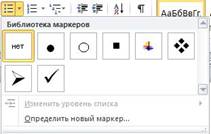
Рисунок 5 – Создание маркированного списка
В окне Определение нового маркера нажмите на кнопку Символ и выберите знак минус (см. рис. 6). Он длиннее дефиса, но короче тире, однако для наших целей подходит идеально.
Рисунок 6 – Определение нового маркера
Как и в случае нумерованных списков, новый маркер позднее будет доступен для выбора сразу в раскрывающемся меню.
При работе над многоуровневыми списками требуется использовать другую нумерацию. Так, первый уровень списка лучше всего отметить маркером «минус», на втором уровне должна быть цифрой со скобкой, на третьем – маленькая русская буква со скобкой (см. рис. 7).

Рисунок 7 – Фрагмент многоуровневого списка
Давайте рассмотрим способы создания многоуровневых списков в Word 2010. Предположим, что вы уже перечислили все пункты, и вам осталось только указать для них вложенность. Во-первых, выделите текст и создайте маркированный минусами список. Теперь, выделите часть строк, что ниже первого уровня, и нажмите клавишу <Tab>. Текст сместится вправо, но нумерация, скорее всего, будет не та, что нам нужна. Изменить её можно, выбрав новый формат номера. К счастью, цифра со скобкой входит в базовый набор. Теперь выделяйте строки третьего уровня и снова жмите <Tab>. Для маленькой русской буквы со скобкой формат не предусмотрен, поэтому его мы создадим так же, как делали с минусом и цифрой без точки. Но этот способ предполагает, что вы будете присваивать формат номера вручную каждый раз, что, согласитесь, не очень эффективно.
Немного более удобен второй способ. Для начала просто разметьте клавишей <Tab> уровни списка, не изменяя форматы номеров. Теперь, нажав на кнопку создания многоуровневых списков (она находится справа от кнопки создания обычного нумерованного списка), вы увидите множество стилей, предлагаемых для разметки (см. рис. 8).
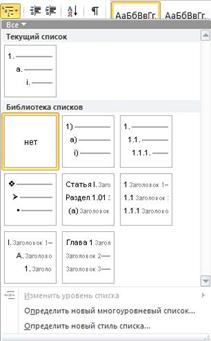
Рисунок 8 – Форматирование многоуровневого списка
Как вы, наверное, догадались, нужный нам стиль не представлен. Что ж, выбираем пункт Определить новый стиль списка и расставляем нужные форматы на соответствующих уровнях в открывшемся окне (см. рис. 9).
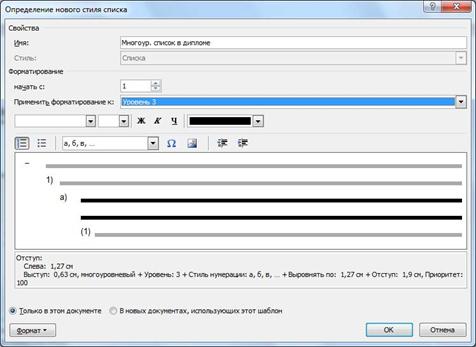
Рисунок 9 – Определение стиля многоуровневого списка
Определив нумерацию для трёх уровней (думаю, больше не нужно) и несущее смысл название, жмите кнопку ОК. Новый стиль вы теперь сможете использовать для всех остальных многоуровневых списков документа.
Нумерация разделов и элементов
Нумеровать разделы основной части следует последовательно. Точки, как вы, наверное, уже догадались, после номера не ставятся. Возможно, Word подскажет номер нового раздела, но достаточно часто его подсказки оказываются неверны. Не бойтесь стирать ошибочные цифры и вписывать свои. Вот только потом не забывайте нажимать кнопку создания нумерованного списка на текущей строке. Это позволит вам в дальнейшем сократить время на поддержание верной последовательности и при построении оглавления. Вы ведь не пользуетесь ручной нумерацией при создании обычных списков? Так и здесь откажитесь от неё.
Заголовок следует выравнивать по левому краю со стандартным отступом одного знака табуляции. Никаких увеличенных размеров шрифта быть не должно. Откажитесь и от полужирного, курсивного или подчёркнутого написания. Заголовки разделов не должны отличаться от обычного текста. Для их выделения используйте отступ в несколько пунктов до и после заголовка (см. рис. 10). Почему не нужно вставлять пустых строк? Во-первых, они слишком широкие, во-вторых, возможны проблемы при создании оглавления.

Рисунок 10 – Определяем интервалы до, после и между строк
Подзаголовки также следует нумеровать, добавляя к ним номер родительского раздела. Например: 2.3 Структурирование данных.
Рисунки и таблицы нумеруются последовательно внутри каждого раздела. Разумеется, отдельно друг от друга. После номера ставится тире и название (точно так же, как и в данной статье). Например: Рисунок 2.11 – Структура защищённой связи или Таблица 3.2 – Сравнение средств защиты. Полужирным выделено только в примере. В дипломе так делать не нужно.

Рисунок 11 – Создание нумерации рисунков внутри раздела
Поля документа
Стандарт предписывает использовать следующие поля документа:
- сверху и снизу – 2 см.
Для задания полей выберите пункт Настраиваемые поля из раскрывающегося списка Поля на вкладке Разметка страницы (см. рис. 12) или дважды щёлкните мышью по тёмно-серой части линейки.
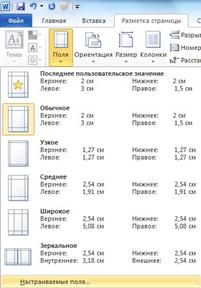
Рисунок 12 – Поля документа
В открывшемся окне (см. рис. 13) укажите размеры и нажмите кнопку ОК. Удостоверьтесь только, что в нижнем раскрывающемся списке выбрано значение Ко всему документу.
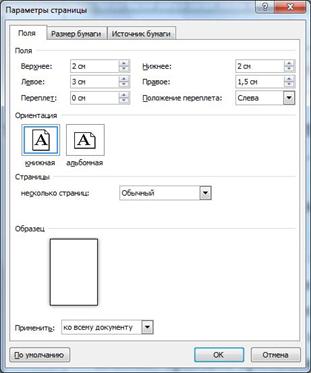
Рисунок 13 – Установка полей документа
Можно и вручную перетащить границы на линейке, но этот способ будет менее точным.
Формулы
Формулы следует размещать по центру страницы, а по правой границе от неё должна быть нумерация в таком формате: (3.1).
Пакет Microsoft Office 2010 имеет собственное средство для создания формул под названием Equations. Найти его можно по следующему пути: вкладка Вставка – Объект – Тип объекта: Microsoft Equations 3.0 (см. рис. 14).
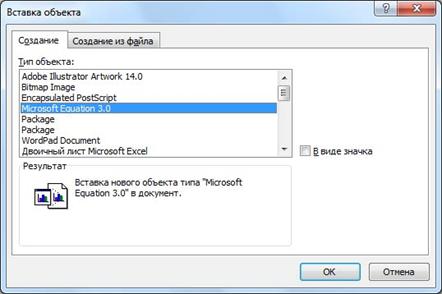
Рисунок 14 – Вставка формулы
При этом будет открыто пустое окно, в котором вы сможете построить свою сложную формулу (см. рис. 15), содержащую различные математические символы, знаки греческого алфавита, дроби, индексы, матрицы, интегралы различного рода и многие другие элементы. По окончании редактирования, щёлкните мышью по пространству за пределами прямоугольной рамки. Формула будет вставлена в позицию, где находился курсор.
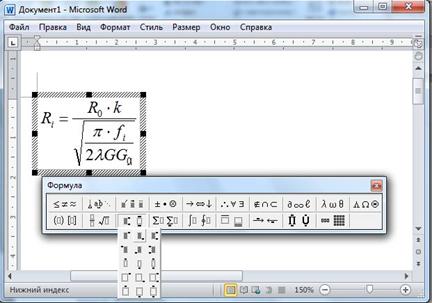
Рисунок 15 – Редактирование формулы
Для внесения изменений в готовую формулу, щёлкните по ней дважды. Будет открыто уже знакомое вам окно редактирования.
С выравниванием по центру есть небольшая хитрость. Если вы нажмёте кнопку выравнивания, то получите совсем не тот результат, поскольку справа ещё предстоит указать номер формулы (см. рис. 16).
Рисунок 16 – Простое выравнивание по центру не годится
В данном случае нужно воспользоваться регулируемыми позициями табуляции.
- Выровняйте формулу по левому краю.
- Поставьте курсор перед ней и нажмите клавишу <Tab>.
- Поставьте курсор после объекта, нажмите <Tab> ещё раз и введите номер.
- Перетащите мышью маленький треугольник линейки, отвечающий за выравнивание первого табулятора.
- Щёлкните мышью по горизонтальной линейке ближе к правой границе листа так, чтобы номер в скобках не выходил на новую строку (см. рис. 17).
Впрочем, целиться не обязательно. Обратите внимание на небольшой значок над вертикальной линейкой . Щёлкая мышью по нему, вы будете изменять тип табулятора. Например, такой табулятор позволяет выравнивать объект по правому краю. Теперь вы можете щелкнуть точно на правом краю линейки, и номер формулы не вылезет на новую строку. Для удаления лишнего маркера табуляции, ухватите его мышью и сдёрните вниз.
Рисунок 17 – Формула после выравнивания
Маркеры достаточно мелкие и, возможно, у вас не сразу получится эффективное управление ими, но овладеть этим навыком всё равно нужно.
Не забудьте про условные обозначения. Их я также выравнивал с помощью табуляторов, но уже других. Выделите несколько строк, чтобы задать для них индивидуальные позиции табуляции.
Важные мелочи
Непрерывные интервалы значений не должны использовать дефисы и тире. Вместо них стандарт предписывает указывать две точки (хотя я в своём дипломе везде ставил три) между цифрами. Например: 16..64,5 см. И если количество точек роли не сыграло, то их наличие требовалось обязательно.
Для дискретных интервалов наоборот, следует использовать тире (или дефис). Например: 24 – 64 человека. Человек – дискретная величина, и она не может быть использована частично, поэтому ставим тире. Но, как показывает практика, если вы везде поставите точки, то нормоконтролёр может пропустить место, где следует ставить тире, а вот если писать наоборот, скорее всего, заметит.
Сокращения единиц измерения иногда заканчиваются точкой, а иногда – её отсутствием. Так, единицы длины и веса точку не используют, а за единицами времени она есть. Здесь, надеюсь, ваш опыт подскажет вам правильное решение. Единственное, что не меняется – наличие пробела между числовым значением и единицей измерения.
Следите за отсутствием «висячих строк». Word 2010 пытается контролировать их самостоятельно, т.к. по умолчанию включена соответствующая настройка (см. рис. 18, это окно вызывается при нажатии на маленькую кнопку-стрелочку в нижней правой части группы Абзац вкладки Главная).
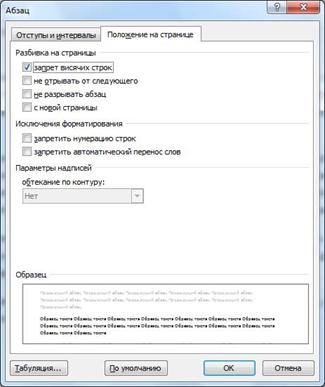
Рисунок 18 – Запрещаем висячие строки
Несмотря на это, Word 2010 не всегда справляется с задачей. Обязательно проверяйте, чтобы на странице не оставалось менее трёх строк от предыдущего раздела. Также нельзя допускать полупустых страниц. Если на одной и страниц набирается текста менее чем на 50%, используйте разреженный (множитель 1,6) или чуть сжатый (множитель 1,4) междустрочный интервал и, возможно, лишние строки между разделами, чтобы избавиться от пустого места.
Когда вы оформляете данные в табличной форме, нужно следить за точностью величин. Скажем, если одно из значений имеет точность четыре знака после запятой, то и все другие значения в этом столбце (или строке, в зависимости от организации таблицы) должны иметь четыре знака, даже если для этого вам придётся добавлять нули. И, в отличие от рисунков, таблицы подписываются сверху.
Если в тексте одна таблица, рисунок, формула, диаграмма, то их нумеровать не нужно.
Итоги первой части
В первой части статьи мы рассмотрели основные требования, предъявляемые к пояснительной записке и возможности Word 2010, позволяющие их реализовать в документе. Если вы освоили данный материал, то половина успеха у вас в ка рмане, однако не менее важно соблюдать стандарты оформления остальных частей диплома, чтобы пройти нормоконтроль без осложнений.
Статья опубликована в рамках конкурса «Microsoft Office 2010 – эффективное воплощение ваших идей».
Читайте также:


